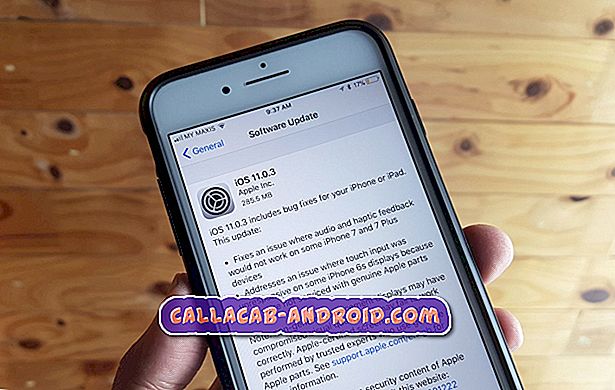Das #Samsung #Galaxy # Note9 ist ein im letzten Jahr veröffentlichtes Premium-Smartphone, das auch das neueste Modell der Note-Geräteserie ist. Es handelt sich um ein IP68-zertifiziertes Telefon, das ein Gehäuse aus Aluminiumrahmen mit Corning Gorilla-Glas sowohl auf der Vorder- als auch auf der Rückseite verwendet. Das 6, 4-Zoll-Super-AMOLED-Display arbeitet mit Berührungseingaben sowie mit einem Stift und ist somit das ideale Gerät für mobile Produktivitätsanwendungen. Unter der Haube befindet sich ein Snapdragon 845-Prozessor mit 8 GB RAM. Obwohl dies ein solides Gerät ist, gibt es Fälle, in denen bestimmte Probleme auftreten können, mit denen wir uns heute befassen werden. In dieser neuesten Ausgabe unserer Fehlerbehebungsserie gehen wir auf das Problem der Kantenbeleuchtung des Galaxy Note 9 ein, die nicht funktioniert.
Wenn Sie ein Samsung Galaxy Note 9 oder ein anderes Android-Gerät besitzen, können Sie uns über dieses Formular kontaktieren. Wir helfen Ihnen gerne bei allen Anliegen, die Sie mit Ihrem Gerät haben könnten. Dies ist ein kostenloser Service, den wir ohne Einschränkungen anbieten. Wir bitten Sie jedoch, bei Ihrer Kontaktaufnahme so detailliert wie möglich zu sein, damit eine genaue Beurteilung vorgenommen und die richtige Lösung angegeben werden kann.
So beheben Sie das Samsung Galaxy Note 9 Edge Lighting funktioniert nicht
Problem: Die Kantenbeleuchtung meines Hinweises 9 funktioniert nicht richtig. Ich habe Samsung angerufen, ich habe einen Factory Reset durchgeführt, Cache gelöscht. Samsung sagt mir, dass ich ein Software-Reset durchführen muss, das nur von Best Buy ausgeführt werden kann. Das ist eine 2-stündige Fahrt von mir oder ich schicke ihnen das Telefon und ich bekomme es nicht für 7 bis 11 Tage zurück Zuerst kaufte ich das Telefon (AT & T-Modell), die Randbeleuchtung funktionierte einwandfrei. Funktioniert jetzt nur für Textnachrichten, wenn der Bildschirm ausgeschaltet ist. Ich habe es auf Immer eingestellt. Gibt es eine andere Lösung?
Lösung: Bevor Sie Schritte zur Fehlerbehebung an diesem Telefon durchführen, stellen Sie am besten sicher, dass es mit der neuesten Softwareversion ausgeführt wird. Wenn ein Update verfügbar ist, schlage ich vor, dass Sie es zuerst herunterladen und installieren.
Sie sollten die Randbeleuchtungseinstellung des Telefons überprüfen und sicherstellen, dass es richtig eingestellt ist.
Einschalten der Edge-Beleuchtung
- Starten Sie die Einstellungen-App
- Suchen Sie nach und wählen Sie Kantenbeleuchtung aus
- Schieben Sie den Schieberegler um, um ihn zu aktivieren
Sie können auch anpassen, wann Kantenbeleuchtung angezeigt wird, indem Sie folgende Änderungen vornehmen
- Randbeleuchtung bei eingeschaltetem Bildschirm anzeigen: Wenn der Bildschirm eingeschaltet ist
- Randbeleuchtung bei ausgeschaltetem Bildschirm anzeigen: Wenn der Bildschirm ausgeschaltet ist
- Immer: Immer Kantenbeleuchtung anzeigen
Sie können die Beleuchtungsstile von Edge ändern
- Starten Sie das App-Menü und öffnen Sie die App Einstellungen
- Suchen Sie nach Edge-Beleuchtung und klicken Sie darauf
- Wählen Sie die Option Randbeleuchtungsstil aus, um sie anzupassen
Sie können die Edge-Beleuchtungsbenachrichtigungen anpassen
- Starten Sie die Einstellungen-App über das App-Menü
- Suchen Sie nach Edge-Beleuchtung und klicken Sie darauf
- Wählen Sie die Option Benachrichtigungen verwalten
- Um die Edge-Beleuchtung für alle Apps zu aktivieren, schalten Sie den Schieberegler neben der Schaltfläche Alle verfügbaren Apps um
- Um für einzelne Apps auszuwählen, wechseln Sie den Schieberegler neben jeder App
Wenn Ihr Telefon bereits über die richtigen Einstellungen verfügt, das Problem jedoch weiterhin auftritt, fahren Sie mit den folgenden Schritten zur Fehlerbehebung fort.
Führen Sie einen Soft-Reset durch
Ein Soft Reset wird normalerweise ausgeführt, wenn das Telefon nicht reagiert. In diesem Fall funktioniert es jedoch auch, da die Software des Telefons aktualisiert wird. Diese Aktion behebt normalerweise kleinere Softwareprobleme, die Probleme mit dem Telefon verursachen können.
- Halten Sie die Lautstärketaste gedrückt und lassen Sie sie nicht los.
- Halten Sie nun die Ein / Aus-Taste gedrückt, während Sie die Leiser-Taste gedrückt halten.
- Halten Sie beide Tasten mindestens 10 Sekunden lang gedrückt.
Wenn das Telefon hochgefahren ist, prüfen Sie, ob das Problem weiterhin auftritt.
Starten Sie das Telefon im abgesicherten Modus
Es gibt Fälle, in denen eine App, die Sie heruntergeladen haben, Probleme mit dem Telefon verursacht, wenn diese installiert werden. Um zu überprüfen, ob eine von Ihnen heruntergeladene App das Problem verursacht, müssen Sie das Telefon im abgesicherten Modus starten, da nur vorinstallierte Apps in diesem Modus ausgeführt werden dürfen.
- Schalten Sie das Gerät aus.
- Halten Sie die Ein / Aus-Taste nach dem auf dem Bildschirm angezeigten Bildschirm mit dem Modellnamen gedrückt.
- Wenn SAMSUNG auf dem Bildschirm angezeigt wird, lassen Sie die Ein- / Aus-Taste los.
- Drücken Sie sofort nach dem Loslassen der Ein / Aus-Taste die Leiser-Taste.
- Halten Sie die Lauter-Taste gedrückt, bis das Gerät den Neustart abgeschlossen hat.
- Wenn der abgesicherte Modus in der unteren linken Ecke des Bildschirms angezeigt wird, lassen Sie die Taste Leiser los.
Wenn das Problem in diesem Modus nicht auftritt, wird es höchstwahrscheinlich von einer installierten App verursacht. Finden Sie heraus, welche App dies ist, und deinstallieren Sie sie.
Löschen Sie die Cache-Partition des Telefons
Es gibt Fälle, in denen die in der dedizierten Partition des Telefons gespeicherten zwischengespeicherten Daten beschädigt werden können. Wenn dies geschieht, führt dies normalerweise zum Auftreten bestimmter Probleme auf dem Telefon. Um die Möglichkeit auszuschließen, dass dies das Problem verursacht, müssen Sie die Cache-Partition des Telefons aus dem Wiederherstellungsmodus löschen.
- Schalte das Handy aus.
- Halten Sie die Lauter-Taste und die Bixby-Taste gedrückt, und halten Sie die Ein / Aus-Taste gedrückt.
- Wenn das Android-Logo angezeigt wird, lassen Sie alle drei Tasten los.
- Die Meldung "Installation des Systemupdates" wird 30 - 60 Sekunden lang angezeigt, bevor die Optionen des Android-Systemwiederherstellungsmenüs angezeigt werden.
- Drücken Sie mehrmals die Taste Leiser, um die Cache-Partition löschen zu markieren.
- Drücken Sie die Ein / Aus-Taste, um auszuwählen.
- Drücken Sie die Taste Leiser, um Ja zu markieren, und drücken Sie die Ein / Aus-Taste, um auszuwählen.
- Nach Abschluss der Cache-Partition wird das System jetzt neu starten hervorgehoben.
- Drücken Sie die Netztaste, um das Gerät neu zu starten.
Überprüfen Sie, ob das Problem weiterhin auftritt.
Werksreset durchführen
Falls die obigen Schritte das Problem nicht beheben, besteht die Möglichkeit, dass dies durch einen Software-Fehler verursacht wird. Der beste Weg, um jetzt damit umzugehen, ist ein Werks-Reset. Stellen Sie sicher, dass Sie Ihre Telefondaten vor dem Zurücksetzen sichern.
- Schalte das Handy aus.
- Halten Sie die Lauter-Taste und die Bixby-Taste gedrückt, und halten Sie die Ein / Aus-Taste gedrückt.
- Wenn das grüne Android-Logo angezeigt wird, lassen Sie alle Tasten los ('Installation des Systemupdates' wird etwa 30 - 60 Sekunden lang angezeigt, bevor die Optionen für das Android-Systemwiederherstellungsmenü angezeigt werden).
- Drücken Sie mehrmals die Taste Leiser, um "Daten löschen / Werkseinstellung" zu markieren.
- Drücken Sie die Ein / Aus-Taste, um auszuwählen.
- Drücken Sie die Taste Leiser, bis "Ja - Alle Benutzerdaten löschen" markiert ist.
- Drücken Sie die Power-Taste, um den Master-Reset auszuwählen und zu starten.
- Wenn der Master-Reset abgeschlossen ist, wird "System jetzt neu starten" hervorgehoben.
- Drücken Sie die Netztaste, um das Gerät neu zu starten.
Wenn das Problem auch nach dem Ausführen der oben aufgeführten Schritte weiterhin besteht, kann dies bereits durch eine fehlerhafte Hardwarekomponente verursacht worden sein. Das Beste, was Sie jetzt tun können, ist, das Telefon zu einem Service-Center zu bringen und es überprüfen zu lassen.